25 cosas que hacer después de la instalación fresca de Fedora 24 y Fedora 25 Workstation

- 3964
- 143
- Jaime Delgadillo
Después de haber instalado con éxito Fedora 24 Workstation y Fedora 25 Workstation, hay ciertas cosas que debe hacer para preparar su sistema para su uso de lo siguiente.
- 25 cosas que hacer después de la instalación fresca de la estación de trabajo Fedora 24
- 25 cosas que hacer después de la instalación fresca de la estación de trabajo Fedora 25
Muchas de las cosas no son nuevas de las versiones anteriores de Fedora, pero vale la pena mencionar aquí.
 Cosas que hacer después de la instalación fresca de la estación de trabajo Fedora 24/25
Cosas que hacer después de la instalación fresca de la estación de trabajo Fedora 24/25 Déjanos sumergirnos ahora en algunas cosas importantes que debes hacer para hacer tu Fedora 24 y Fedora 25 Estación de trabajo Un sistema completo y mejor para usar, recuerde que la lista es infinita, por lo que estos no son todos.
1. Hacer una actualización completa del sistema
La mayoría de sus tuyas probablemente se quejan de esto, pero no importa si acaba de actualizar o instalar la última versión de Fedora.
Hacer esto puede ayudar a que su sistema esté actualizado en caso de que se actualicen los paquetes en las pocas horas posteriores al lanzamiento.
Emita el siguiente comando para actualizar su sistema:
# Actualización DNF
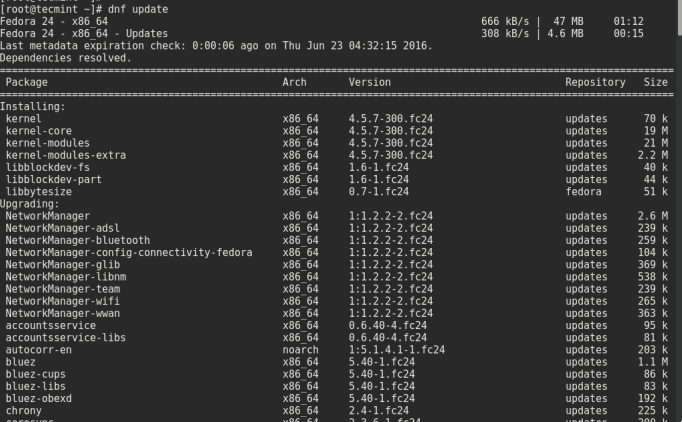 Actualizar paquetes de software Fedora 24/25
Actualizar paquetes de software Fedora 24/25 2. Configurar el nombre de host del sistema
Aquí, usaremos el hostamectl utilidad que puede administrar diferentes clases de nombres de host, a saber, estática, transitoria y bonita para establecer el nombre de host. Puedes mirar la página del hombre de hostamectl Para obtener más información sobre el nombre de host.
Para verificar su nombre de host, ejecute el comando a continuación:
# hostnamectl
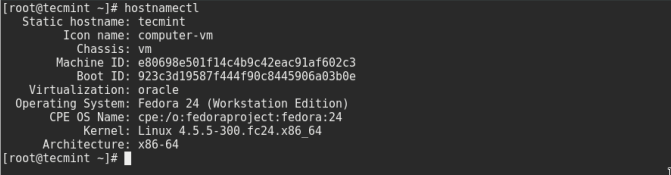 Verifique el nombre de host en Fedora 24
Verifique el nombre de host en Fedora 24 Cambie su nombre de host de la siguiente manera:
# hostnamectl set-hostname "tecmint-how-tos-guide"
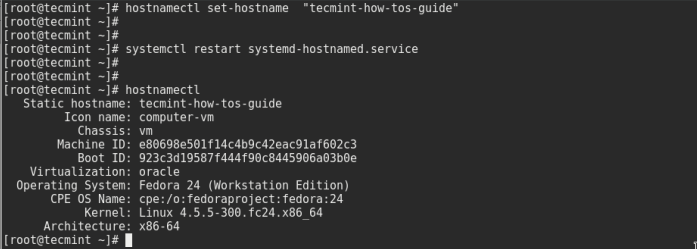 Establecer el nombre de host Fedora 24
Establecer el nombre de host Fedora 24 3. Configurar una dirección IP estática
Usando su editor favorito, abra y edite ENP0S3 o eth0 archivo de configuración de red en el directorio /etc/sysconfig/network-scripts/ archivo.
# vi/etc/sysconfig/network-scripts/ifcfg-enp0s3
Así es como se ve mi archivo:
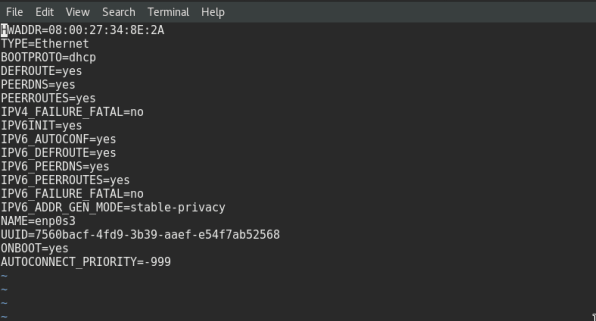 configuración de la red
configuración de la red Agregue las siguientes líneas en el archivo anterior, recuerde establecer sus propios valores que desea trabajar en su sistema. Guárdelo y salga.
Bootproto = static onboot = yes ipaddr = 192.168.1.1 máscara de red = 255.255.255.0 Gateway = 192.168.1.1 DNS1 = 202.88.131.90 DNS2 = 202.88.131.89
Para efectuar los cambios, debe reiniciar los servicios de red de la siguiente manera:
# SystemCTL reiniciar la red.servicio
Use la herramienta ifconfig o el comando IP para verificar los cambios:
# ifconfig o # ip complem
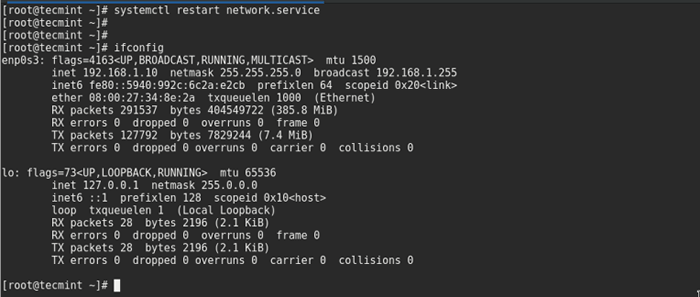 Verifique la dirección IP de Fedora 24
Verifique la dirección IP de Fedora 24 4. Activar repositorio de rpmfusion
Hay algunos paquetes no proporcionados por Rhel y Fedora Desarrolladores de proyectos, puede encontrar paquetes gratuitos y no libres en el IN Rpmfusion repositorio, aquí nos centraremos en paquetes gratuitos.
Para activarlo, ejecute el siguiente comando:
--------- En Fedora 24 --------- # rpm -ivh http: // download1.rpmfusion.org/free/fedora/rpmfusion-libe-libe-24.noarch.rpm --------- En Fedora 25 --------- # rpm -ivh http: // download1.rpmfusion.org/free/fedora/rpmfusion-libe-libe-25.noarch.rpm
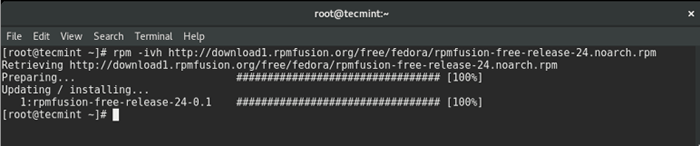 Instale RPMFusion en Fedora 24
Instale RPMFusion en Fedora 24 5. Instale el ajuste GNOME
La herramienta de ajuste GNOME lo ayuda a alterar la configuración del sistema, puede cambiar varias características en su sistema Fedora 24/25, incluida la apariencia, la barra superior, el espacio de trabajo más mucho más.
Puede instalarlo simplemente abriendo la aplicación de software y busca "Herramienta de ajuste de gnomo". Verá un botón de instalación, haga clic en él para instalar.
 Instale el ajuste Gnome en Fedora 24
Instale el ajuste Gnome en Fedora 24 6. Agregar cuentas en línea
Fedora le permite acceder a sus cuentas en línea directamente en el sistema, las agrega cuando inicia sesión por primera vez después de una nueva instalación o vaya al sistema Ajustes, bajo la Personal categoría, haga clic en En línea cuentas.
Verá la interfaz a continuación:
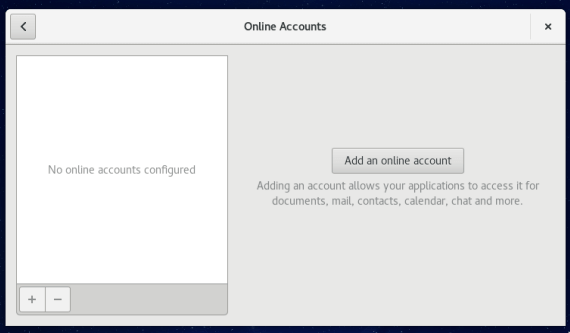 Fedora 24 cuentas en línea
Fedora 24 cuentas en línea 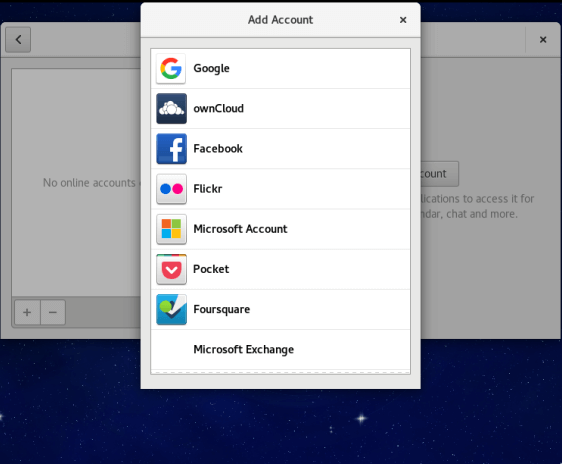 Agregar nueva cuenta en línea
Agregar nueva cuenta en línea 7. Instalar extensiones de shell gnome
El shell gnome es altamente extensible, puede instalar extensiones adicionales para que su sistema sea fácil de configurar y administrar.
Simplemente vaya a las extensiones https: //.gnomo.org/, su escritorio se detectará automáticamente y elegirá la extensión que desea instalar haciendo clic en él, luego use el encendido apagado selector para activarlo/desactivarlo.
8. Instale el reproductor multimedia VLC
VLC es un reproductor multimedia popular y multiplataforma que admite varios formatos de video y audio. Se puede encontrar en el Rpmfusion repositorio y para instalarlo, simplemente ejecute el siguiente comando:
# DNF Instalar VLC
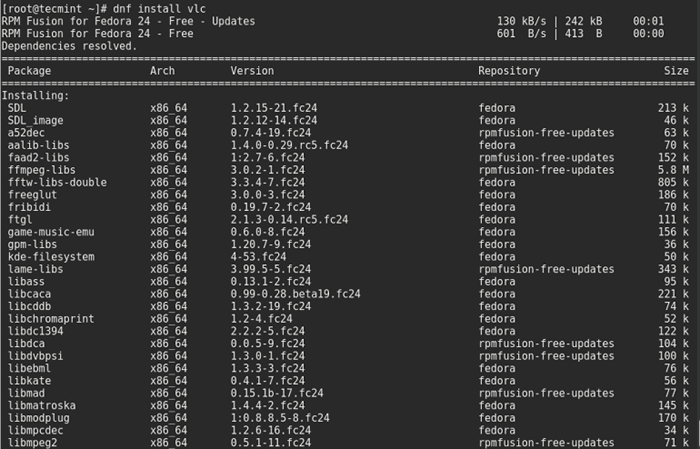 Instale VLC en Fedora 24
Instale VLC en Fedora 24 9. Instalar complementos web de Java
Java admite la web ampliamente y hay muchas aplicaciones web que ejecutan código Java, por lo que instalar algunos complementos web de Java será muy vital. Puede emitir el comando a continuación para instalarlos:
# dnf install java-openjdk icedtea-web
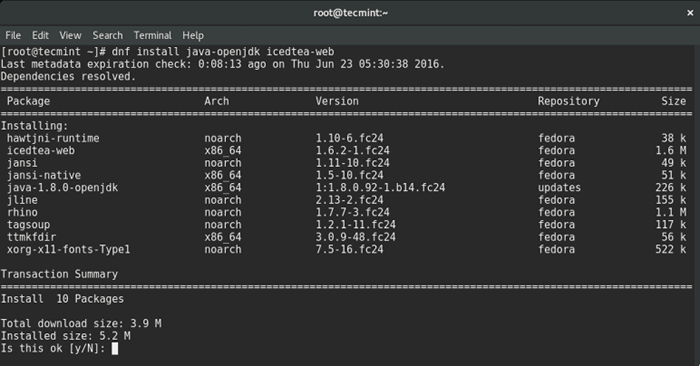 Instale complementos web de Java en Fedora 24
Instale complementos web de Java en Fedora 24 10. Instalar editor de imágenes GIMP
Es un software de edición de imágenes Linux liviano, potente y fácil de usar. Para instalar, use el comando a continuación:
# DNF Instalar GIMP
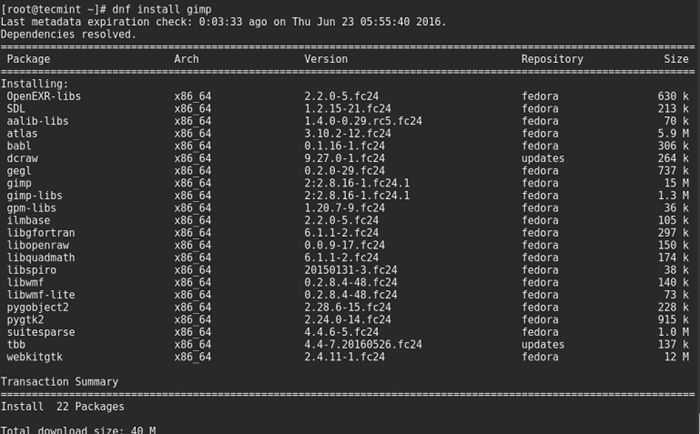 Instale GIMP en Fedora 24
Instale GIMP en Fedora 24 11. Instalar escaneo simple
El escaneo simple permite capturar fácilmente documentos escaneados, es simple y fácil de usar como dice el nombre. Es útil especialmente para aquellos que usan Fedora 24 y Fedora 25 Workstation en una pequeña oficina en el hogar. Puede encontrarlo en la aplicación Software Manager.
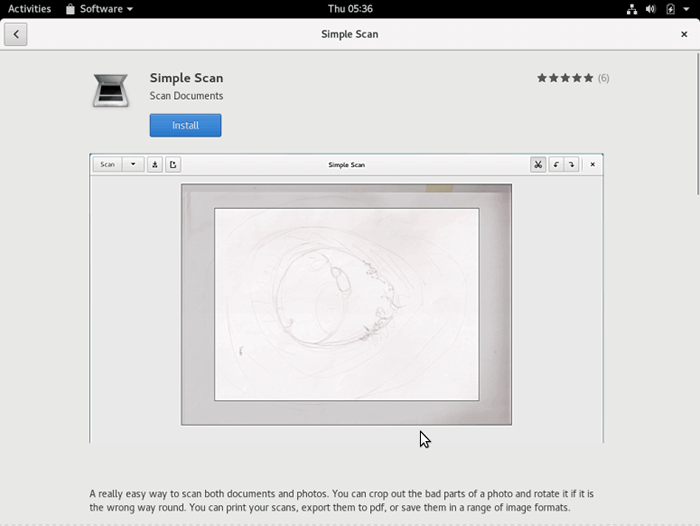 Instale un escaneo simple en Fedora 24
Instale un escaneo simple en Fedora 24 Instale YouTube -DL - Descargador de video de YouTube
Muchos de ustedes probablemente hayan visto videos de YouTube.com, Facebook, Google Video y muchos otros sitios antes, y para descargar fácilmente sus videos favoritos de YouTube y algunos de los sitios compatibles, puede usar YouTube-DL, un descarga de línea de comandos simple y fácil de usar.
Para instalarlo, ejecute el comando a continuación:
# DNF Instalar YouTube-DL
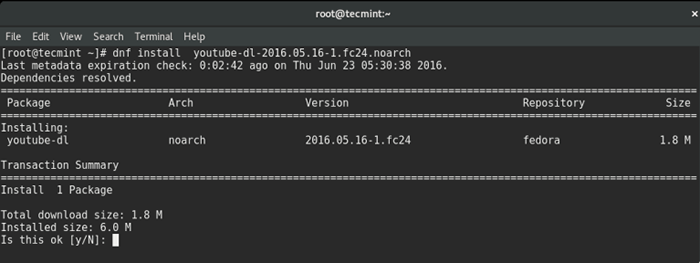 Instale YouTube-DL en Fedora 24
Instale YouTube-DL en Fedora 24 13. Instale la compresión del archivo y las utilidades de archivo
Si está trabajando en los usuarios de Windows, es posible que haya tratado con .rar y .cremallera archivos comprimidos varias veces, incluso posiblemente cada vez más popular en Linux.
Por lo tanto, debe instalar estas utilidades ejecutando el comando a continuación:
# Instalar DNF Unzip
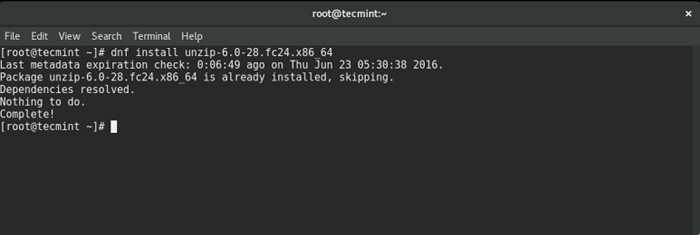 Instale el descenso en Fedora 24
Instale el descenso en Fedora 24 14. Instale el cliente de Thunderbird Mail
El cliente de correo de escritorio predeterminado en Fedora 24 y Fedora 25 es Evolución, Pero Mozilla Thunderbird ofrece un cliente de correo de escritorio completo y rico en escritorio para usted, probablemente no sea el mejor para algunos usuarios, pero vale la pena probarlo. Puede instalarlo desde la aplicación Software Manager.
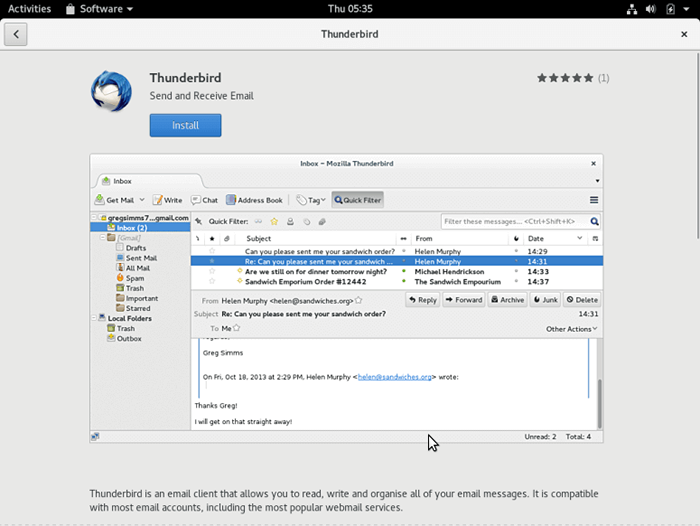 Instale Thunderbird en Fedora 24
Instale Thunderbird en Fedora 24 15. Instalar el servicio de transmisión de música Spotify
Si te encanta la música como yo, entonces probablemente quieras usar el mejor y más popular servicio de transmisión de música en este momento. Aunque, el oficial Spotify El cliente para Linux está desarrollado para Debian/Ubuntu Linux, puede instalar en Fedora y todos los diferentes archivos se almacenarán en las ubicaciones apropiadas de su sistema.
En primer lugar, agregue el repositorio desde el cual se descargará e instalará el paquete:
# DNF config-manager --add-repo = http: // negacivo17.org/repos/fedora-spotify.Repo # DNF Instalar Spotify-Client
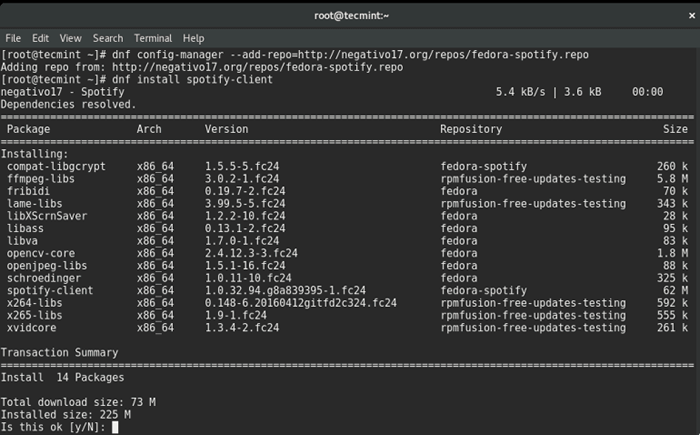 Instale el cliente Spotify en Fedora 24 páginas: 1 2
Instale el cliente Spotify en Fedora 24 páginas: 1 2
- « Cómo actualizar Fedora 24 a Fedora 25 Workstation and Server
- Corrige No se puede bloquear el directorio de administración (/var/lib/dpkg/) en Ubuntu »

